Como Criar Site de Fotografia: 9 Passos Simples para Atrair Clientes e Divulgar Seu Trabalho

Um site profissional de fotografia ajuda a divulgar seu trabalho, aumentar sua visibilidade e formar conexões com possíveis clientes. Ele também fortalece sua marca pessoal no ramo da fotografia freelance, destacando você em relação à concorrência.
Se você está pensando em criar seu próprio site de fotografia, você está no lugar certo. Nos parágrafos abaixo, vamos te guiar por nove passos simples para criar seu site — com direito a uma loja online para vender suas fotos. Vamos lá!
Conteúdo
Como Criar Site de Fotografia em 9 Passos
Não se preocupe: os nove passos abaixo são focados em simplicidade, permitindo que você crie seu site de maneira rápida e fácil.
1. Defina Metas para o Seu Site de Fotografia
Antes de criar um site de fotografia, é essencial definir metas para que o site atenda efetivamente às suas necessidades. Para ajudar a definir os seus objetivos, pense sobre:
- Propósito principal. O que você quer alcançar com o site? É para divulgar o seu trabalho, vender suas fotos ou ambos? Entender seu objetivo principal irá guiar o processo de criação do design e da funcionalidade do seu site.
- Público-alvo . Quem são seus visitantes? Eles são potenciais clientes, outros fotógrafos ou um público mais amplo interessado em fotografia? Saber quem você deseja atrair ajuda a personalizar seu conteúdo e esforços de marketing.
- Conteúdo. Que tipo de conteúdo melhor destacará suas habilidades de fotografia para novos clientes? Você incluirá galerias de fotos, artigos de blog ou ambos?
- Estilo. Você quer que seu site de fotógrafo seja profissional e sofisticado ou mais casual e pessoal? Considere o estilo da sua marca para criar uma impressão duradoura.
- Monetização . Você vai vender impressões, downloads digitais ou agendar sessões de fotografia através do seu site? Saber disso ajudará você a desenvolver seu site a longo prazo.
Não se apresse durante essa etapa – quanto mais tempo para pensar, melhor. Mas não precisa se prender aqui, pois você poderá modificar seu site posteriormente, caso necessário.
2. Escolha uma Plataforma para o Seu Site de Fotografia
Qualquer site precisa de uma plataforma adequada para funcionar corretamente. No caso de fotógrafos, recomendamos os criadores de sites, pois eles são muito mais fáceis de usar. Com os construtores, basta arrastar e soltar elementos na tela para criar o seu site.
Entre tantas opções, o Criador de Sites da Hostinger é uma excelente escolha para fotógrafos. Nossa ferramenta é uma excelente opção de criador de sites para fotógrafos, pois conta com uma interface amigável, templates personalizáveis e compatíveis com dispositivos móveis e funcionalidade de e-commerce, para venda de fotos ou downloads digitais.

Com o Criador de Sites da Hostinger, você pode:
- Criar um site com IA ou um template pré-construído.
- Fazer upload de conteúdo multimídia em segundos.
- Personalizar seu site com gestos de arrastar e soltar — tanto no desktop quanto em dispositivos móveis.
- Aprimorar o site com várias ferramentas de IA, como o Escritor IA e o Criador de Logo.
- Otimizar seu site de fotografia para motores de busca.
- Gerenciar sua conta de hospedagem em um painel de controle simples e acessível, o hPanel.
- Integrar-se com aplicativos de terceiros, incluindo Google Analytics e WhatsApp, para chegar a um público ainda maior.
Você pode escolher entre dois planos para usar o Criador de Sites da Hostinger. O plano Criador de Sites Premium parte de €2.99/mês e o plano Criador de Sites Business parte de €3.99/mês.
O plano Premium é ideal para um portfólio online mais simples. Por outro lado, se você quiser adicionar uma ferramenta de agendamento ou vender fotos diretamente no site, você precisará do plano Business. Pense nos objetivos do seu site para ajudar a escolher o melhor plano.
Ambos os planos incluem um ano de registro de domínio, hospedagem de sites segura e e-mails profissionais. Essas características ajudam você a criar o site perfeito para a sua marca de fotografia.
Daqui em diante, vamos nos concentrar na criação do seu site com o Criador de Sites da Hostinger. Vamos passar pelo processo passo a passo.
3. Selecione o Método para Construir Seu Site
Após escolher um plano do Criador de Sites da Hostinger, o próximo passo é criar o site em si. Nosso criador oferece duas maneiras de fazer isso: criar o site com IA ou usar um template pré-construído.
Para construir o site com IA, clique no botão Começar a criar. Escreva o nome da sua marca, tipo de site e uma descrição. Quanto mais detalhada for a sua descrição, melhor a IA pode entender suas necessidades e criar um site adequado para você.
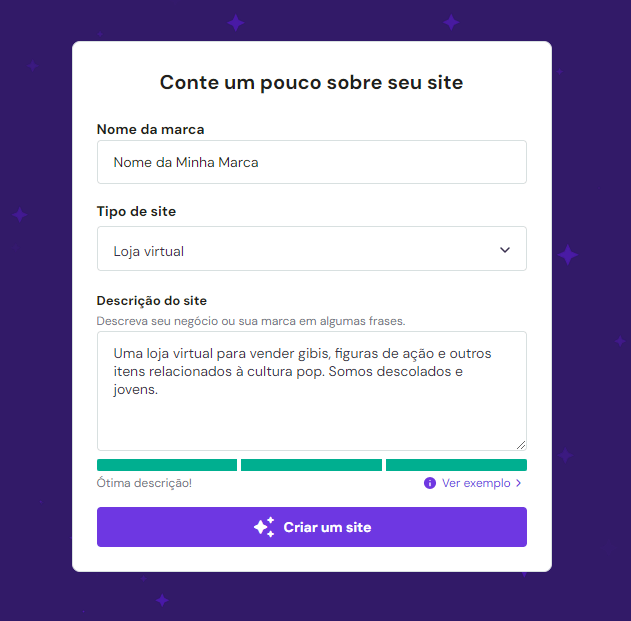
Você também pode escolher o estilo do site e usar sua própria paleta de cores para uma maior personalização.
Por outro lado, se você quiser ter mais controle sobre o design do seu site, selecione a opção template pré-construído. Depois disso, você irá para a página do template. Aqui estão os templates que recomendamos para sites de fotografia:
- Kofi . Uma ótima opção para um site simples com portfólio fotográfico.
- Millen. Um excelente template para site de fotografia, com layout em grade e imagens grandes.
- Eugenie . Um template chamativo para destacar suas melhores imagens.
Depois de construir o site com IA ou optar por um template pré-construído, você irá diretamente para a página do editor. Por lá, você encontrará páginas e ferramentas para personalizar o seu site.

Se necessário, você pode fazer um tour pelo criador clicando na página de configurações, marcada com três pontos horizontais. Em seguida, clique em Ajuda e Recursos → Iniciar tour rápido.

4. Adicione Imagens ao Seu Site
Agora, vamos começar a adicionar imagens em seu site. Para facilitar, vamos dividir o processo em três etapas: upload de fotos, adição de uma nova galeria de fotos e otimização de imagens.
Enviar Fotos
- Clique em Adicionar elementos na barra lateral esquerda. Certifique-se de que você está na página ou seção onde deseja adicionar as fotos.
- Nas opções, escolha Imagem. A ferramenta gerará então uma imagem temporária, que você pode editar e substituir.

- Clique em Editar imagem → Substituir imagem para abrir a biblioteca de mídia.
- Selecione o botão Importar arquivos para adicionar suas fotos.

Você pode fazer upload de várias fotos ao mesmo tempo. Além disso, você pode criar uma pasta para categorizar suas fotos com base em clientes ou projetos. Não se esqueça de, se for o caso, adicionar uma marca d’água nas suas fotos para evitar uso indevido das imagens.
Dica
Redimensione e comprima as imagens antes de enviá-las ao site. A otimização de imagens ajuda a melhorar o tempo de carregamento das suas páginas ao mesmo tempo que mantém a qualidade. Use ferramentas como o TinyPNG para comprimir o seu arquivo de imagem.
Adicionar uma Nova Galeria
- Clique em Adicionar seção na página desejada.
- Escolha Galeria na barra lateral esquerda.

- Escolha seu formato de galeria favorito.
- Selecione uma imagem para abrir a opção Editar galeria. Clique para personalizar.

- Ajuste o layout, o número de itens por linha e a animação da galeria conforme desejado.
Você também pode gerenciar a galeria reorganizando, adicionando ou excluindo as fotos. Para fazer isso, clique no botão Gerenciar galeria ao lado da opção Editar galeria.

Adicionar Texto Alternativo à Imagem
O texto alternativo é uma breve descrição da imagem para usuários com deficiência visual que usam leitores de tela ou aqueles com uma conexão de internet lenta. Essa também é uma ótima estratégia de otimização para motores de busca (SEO).
Para adicionar texto alternativo às suas imagens, vá para a página da Biblioteca de mídia e clique em Detalhes na foto desejada. Recomendamos que você faça isso em todas as imagens para maximizar a acessibilidade do site.

Evite começar o texto alternativo com frases genéricas, como “imagem de” ou “foto de”. Em vez disso, descreva o conteúdo da imagem em poucas palavras.
5. Personalize Seu Site
Personalizar seu site de fotografia faz com que ele se destaque e enfatize o seu estilo de trabalho. Aqui estão algumas dicas para ajudar você nesse processo:
Combine as páginas Sobre e Contato
As páginas Sobre e Contato são duas das páginas mais visitadas em um site. Para uma experiência de usuário mais simples, é melhor combinar ambos em uma única página. Abaixo está um exemplo do template Millen.

Para vê-lo em ação, você pode conferir a página Sobre de Tilly Rose. Ela incluiu uma descrição de três parágrafos detalhando sua biografia e sua paixão pela fotografia.

Adicione Seu Logotipo
Para adicionar seu logotipo, abra as Configurações de cabeçalho e clique no logotipo no template localizado no cabeçalho do site.

Clique em Substituir imagem para adicionar um novo logo. Clique em Use a IA para criar um logo personalizado se quiser criar um logo com a ajuda da inteligência artificial. Note que essa opção só funciona para logos baseados em texto.
Depois disso, vá para a página Crie você mesmo e comece a projetá-lo. Você pode escolher a partir de uma recomendação de fonte ou escolher a sua tipografia favorita.

Uma vez concluído o logo, simplesmente clique em Baixar. Todos os arquivos, incluindo o logo completo e um favicon, serão salvos no seu dispositivo no formato ZIP.
Por fim, faça o upload do logotipo na página de configurações do cabeçalho. Clique em Substituir imagem → Enviar arquivos, depois selecione o seu logotipo baixado.
Exiba Projetos de Clientes
Para a página de portfólio, o mais importante é escolher projetos que destacam seus pontos fortes na fotografia e se alinham com o tipo de trabalho que você deseja atrair.
Certifique-se de fornecer uma breve descrição de cada projeto, incluindo os objetivos do cliente e como você ajudou a alcançá-los. Você também pode incluir depoimentos de clientes satisfeitos para adicionar credibilidade.
Com o Criador de Sites da Hostinger, você pode categorizar projetos de clientes criando uma nova página ou um menu suspenso na página de projetos.
Para criar uma nova página, vá até Páginas e navegação → Projetos. Da mesma forma que adicionar uma galeria, escolha o tipo de layout que você quer adicionar ao site.

Para criar um menu suspenso, simplesmente arraste a página Projetos para uma das páginas existentes. Clique em Mover para o menu suspenso.

Para inspiração, confira como o site de fotografia Pinzoo organiza os projetos dos clientes em um menu suspenso.
Adicione um Recurso de Agendamento de Horários
Adicionar uma ferramenta de agendamento permite que potenciais clientes marquem facilmente uma sessão de fotos com você. Aqui está como adicionar a funcionalidade de agendamento usando o Criador de Sites de Fotografia da Hostinger:
- Vá para a página de configurações do site.
- Localize a opção Agendamentos.
- Siga o processo de configuração.
- No painel da loja, vá até Agendamentos → Habilitar agendamentos.
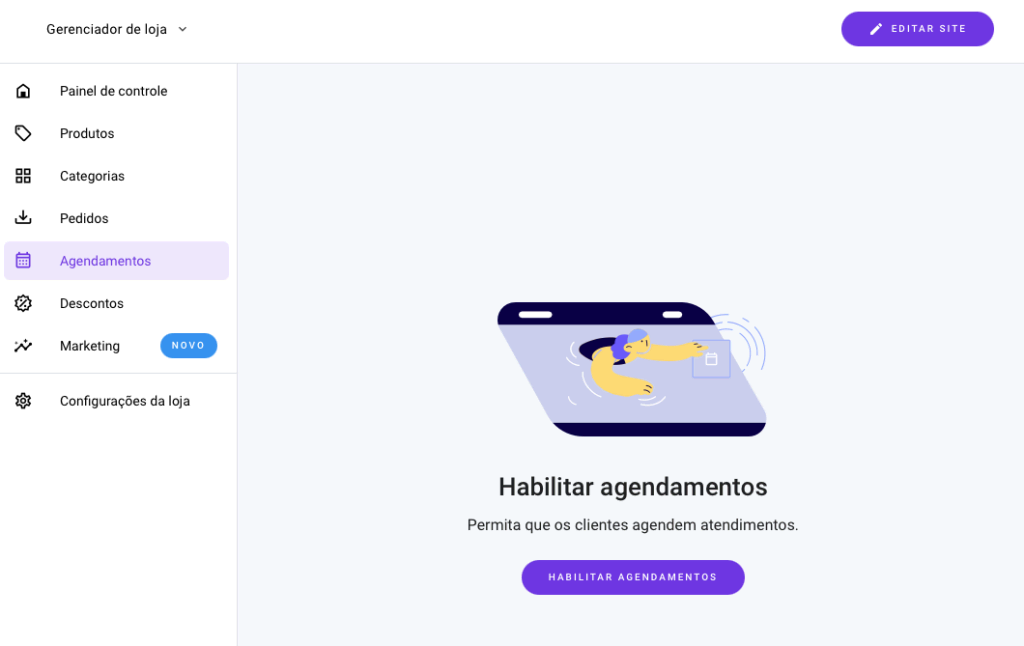
- Clique no botão Editar para configurar sua agenda.
- Ajuste a data e a hora, depois clique em Salvar.
6. Otimize Seu Site de Fotografia
Otimizar seu site é uma parte crucial da estratégia de SEO. Embora possa parecer intimidador, o processo de otimização é muito simples com as ferramentas e conhecimentos certos. Ao seguir esses passos, você pode otimizar facilmente o seu site de fotografia.
- Execute testes de velocidade. Após o upload de novas imagens, verifique o tempo de carregamento do site usando uma ferramenta de teste de velocidade, como o Pingdom ou o Google PageSpeed Insights, para garantir que tudo funcione sem problemas. Isso também ajudará você a identificar quaisquer problemas que possam estar afetando o desempenho do seu site.
- Escreva artigos para o blog . Postagens de blog ajudam a otimizar seu site quando você usa palavras-chave relevantes para o artigo. Use o Gerador de Blog IA da Hostinger para ajudar a escrever o conteúdo para o seu site.

- Faça otimização de palavras-chave. Escolha uma palavra-chave de foco para cada post e página. Então, otimize seu conteúdo em torno dessa palavra-chave. Isso te dá mais chances de ranquear melhor para aquele termo de pesquisa nas páginas de resultados dos motores de busca (SERPs).
- Faça links internos. Adicione links para outras páginas no seu site para fazer com que os visitantes explorem seu trabalho por mais tempo. Isso aumenta as chances deles se transformarem em clientes.
- Inclua meta títulos e meta descrições. Escreva o meta título e meta descrição em todos os seus posts e páginas para controlar como eles aparecem nos SERPs. O Criador de Sites da Hostinger oferece um recurso integrado de configurações de SEO, que permite que você escreva seu meta título e descrição diretamente sem ferramentas de SEO adicionais.
Siga estas etapas para adicionar palavras-chave, meta títulos e descrições no Criador de Sites de Fotografia da Hostinger:
- Vá para qualquer página do seu site.
- Localize a página de configurações do site → Configurações de SEO.

- Na mesma página, você poderá adicionar palavras-chave de foco, juntamente com meta títulos e descrições. Certifique-se de adicioná-los em todas as páginas do seu site.
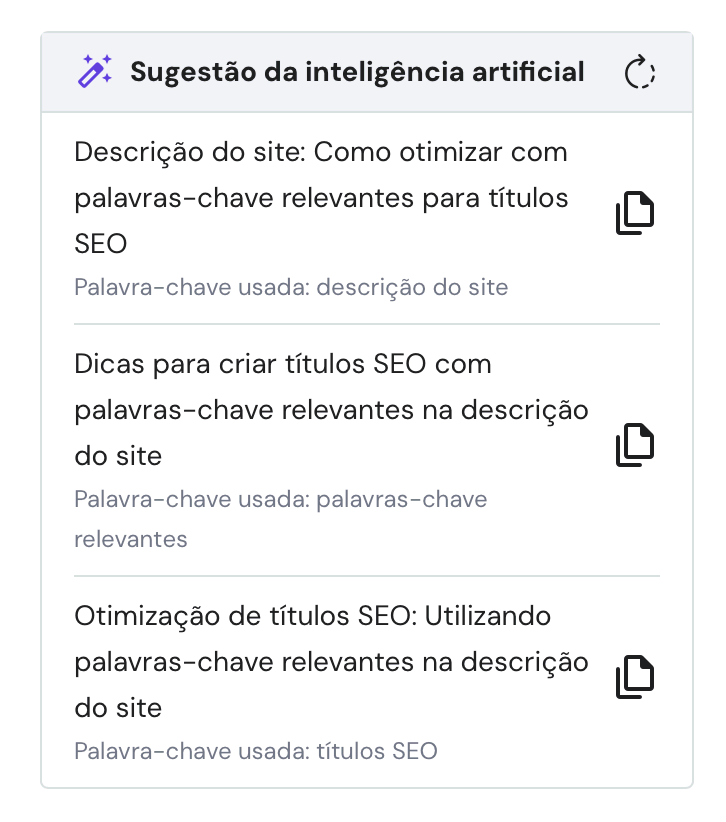
Se você não tem certeza de por onde começar, use o assistente de SEO com IA localizado na página de ferramentas de IA. Ele ajuda a escrever os meta títulos e descrições para você.
Para fazer isso, clique no botão Gerar novo SEO. Adicione o nome da sua marca e a descrição da página. Em seguida, selecione as três palavras-chave geradas pela IA e clique em Concluir para adicioná-las ao seu site.
Além dessas estratégias, a Hostinger oferece recursos que otimizam ainda mais o seu site, como certificados SSL, Rede de Distribuição de Conteúdo (CDN) e um gerenciador de cache.
Disponível em ambos os planos, um certificado SSL (Secure Socket Layer) protege e otimiza seu site, ajudando-o a melhorar sua posição nos motores de busca. Considerando que bots de motores de busca marcam sites que não possuem certificados SSL como perigosos, eles terão mais dificuldade em obter uma boa posição.
Incluído no Plano Business, o CDN da Hostinger carrega o conteúdo do site a partir do data center mais próximo do usuário – resultando em um tempo de carregamento 40% mais rápido.
Por fim, o armazenamento em cache pode tornar seu site muito mais rápido. Ele salva cópias de suas páginas da web e as mostra aos visitantes sem recarregar todos os elementos cada vez. Isso leva a um carregamento mais rápido e uma experiência de navegação mais ágil para o seu público.
7. Divulgue Seu Site
Promover o seu site melhora a otimização para motores de busca (SEO) e atrai mais tráfego para ele. Vamos dividir as estratégias de marketing em dois tipos principais: orgânico e não orgânico.
Marketing Orgânico
Divulgação orgânica, ou marketing orgânico, é uma maneira de direcionar visitantes para o seu site sem usar métodos pagos. Essa estratégia de marketing ajuda seu site a alcançar uma posição mais alta nos motores de busca, resultando em mais visitantes.
Algumas estratégias de marketing orgânico para implementar em seu site de fotografia são:
- Compartilhar o site . Promova o site usando suas plataformas de rede social preferidas. Você também pode compartilhar suas páginas em um site de freelancers, como Upwork ou Fiverr, para atrair mais clientes em potencial.
- Marketing boca a boca . Informe sua família, amigos, colegas e clientes já existentes sobre o seu site. Eles podem ajudar a espalhar o seu site trazer novos clientes em potencial.
Marketing Não-Orgânico
Ao contrário da divulgação orgânica, o marketing não-orgânico envolve métodos pagos para direcionar tráfego para o seu site. Estes métodos podem incluir anúncios em mídias sociais, publicidade em motores de busca e marketing de influenciadores.
Anúncios em mídias sociais podem ser eficazes para alcançar um grande público rapidamente, especialmente em plataformas como Facebook e Instagram, onde você pode direcionar seus anúncios para faixas demográficas específicas.
Você pode configurar anúncios que levam à página inicial do seu site ou à página de contato, para que os potenciais clientes possam saber mais sobre o seu negócio e se comunicar com você por e-mail, por exemplo.
Dica
Leia mais sobre marketing em redes sociais e outros métodos de marketing pagos em nosso artigo sobre como criar uma marca.
Você pode usar as integrações do Criador de Sites da Hostinger com o Facebook Pixel e o Google Adsense para acompanhar o desempenho dos seus anúncios e otimizá-los para obter melhores resultados. Para abrir a página de integração, vá para a página de configurações do site → Integrações.
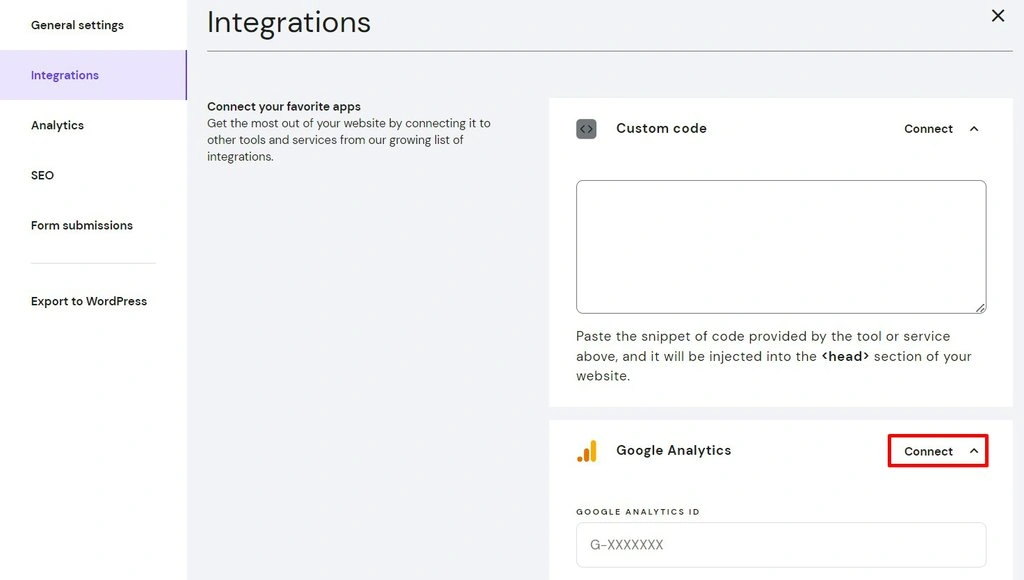
8. Venda Suas Fotos Online
Vender suas fotos é fácil com o Criador de Sites de Fotografia da Hostinger. Para isso, entretanto, você precisará fazer upgrade para o Plano Business, que inclui a funcionalidade de e-commerce.
Siga estas etapas para adicionar uma loja virtual ao seu site:
- Na barra lateral esquerda, encontre a página de configurações do site.
- Escolha Loja online → Adicionar loja.
- Você pode começar a editar os produtos clicando no botão Gerenciar loja ou Gerenciar produtos. Isso irá levar você à página de Gerenciador da loja.
- Vá para a página de Produtos para começar a editar a lista de produtos existente ou adicionar novos.

Aqui, você pode definir a descrição do produto, preço, SKU e peso. Você também pode definir as cores e categorias de cada produto.
O gerenciador de loja também ajuda você a rastrear pedidos, manter o agendamento de horários e definir métodos de pagamento.
9. Coloque Seu Site de Fotografia No Ar
Publicar seu site de fotografia é o último passo para começar a mostrar seu trabalho para o mundo. Aqui está o que considerar antes e depois de publicar o site.
Antes de Publicar
Antes de colocar o site no ar, tire um momento para coletar feedbacks e testar seu site. Entre em contato com amigos, família e colegas para revisar seu site. Eles podem oferecer insights valiosos sobre design, navegação e conteúdo.
Verifique todos os aspectos técnicos do seu site. Certifique-se de que os links funcionam, as imagens carregam corretamente e o site está perfeito tanto em desktops quanto em dispositivos móveis. Seu site deve oferecer uma experiência suave e agradável para todos os visitantes.
Publicando o Site
Após personalizar seu site, clique em Publicar no canto superior direito do criador para colocar seu site no ar. E pronto! Você agora tem oficialmente uma presença online no mundo da fotografia profissional.
Após a Publicação
Mantenha seu site atualizado e envolvente, postando regularmente novas fotos, artigos de blog ou depoimentos de clientes. Isso não apenas dá aos visitantes um motivo para voltar ao site, mas também ajuda a melhorar a sua posição nos motores de busca.
Além disso, você pode verificar o mapa de calor do seu site com o Criador de Sites da Hostinger. O mapa de calor informa quais áreas e páginas do seu site atraem mais a atenção dos visitantes. Isso pode te orientar na criação de novos conteúdos ou no aprimoramento do site para manter seus visitantes engajados.
Para verificar o mapa de calor, vá para a página Ferramentas de IA → Mapa de Calor IA. Abaixo está um exemplo do que o mapa de calor irá mostrar para você.

Conclusão
Um site de fotografia é uma excelente plataforma para mostrar seu trabalho, atrair clientes em potencial e gerar renda. Este artigo explicou como criar um site de fotografia em nove passos simples:
- Defina metas para o seu site de fotografia.
- Escolha uma plataforma para o seu site de fotografia.
- Selecione um template de fotografia.
- Adicione fotos ao seu site.
- Personalize o seu site.
- Otimize seu site de fotografia.
- Divulgue suas fotos.
- Venda suas fotos online.
- Publique seu site de fotografia.
A Hostinger oferece um criador de sites profissional, que facilita a criação de um site de fotografia deslumbrante. Ao seguir estas etapas e utilizar nossas ferramentas de IA, você pode criar um site de fotografia de sucesso por conta própria em poucas horas. Boa sorte!

Como Criar Site de Fotografia: Perguntas Frequentes
Leia abaixo as respostas para algumas das perguntas mais frequentes sobre como criar sites de fotografia.
Posso Ganhar Dinheiro com um Site de Fotografia?
Sim! Você pode ganhar dinheiro vendendo suas fotografias e oferecendo cursos e serviços. Use o Criador de Sites da Hostinger para criar sua loja online e receber pagamentos via PayPal, Stripe e transferências bancárias.
Qual é a Melhor Plataforma para Criar um Site de Fotografia?
Embora existam muitas opções disponíveis, recomendamos o Criador de Sites da Hostinger. Ele é fácil de usar e projetado especialmente para profissionais criativos, simplificando a construção um site bonito e funcional.
O Que Preciso Incluir no Meu Site de Fotografia?
Um site de fotografia bem estruturado deve incluir uma página inicial, uma página de portfólio e uma página Sobre. Essas páginas ajudam a mostrar seu talento e se conectar com sua audiência.
É Possível Criar um Site de Fotografia Gratuitamente?
Sim, mas plataformas gratuitas costumam ser limitadas e geralmente obrigam que você use um subdomínio, como seusite.nomedaplataforma.com, como endereço do seu site. Isso faz com que o site pareça menos profissional e prejudique seus esforços de marca. Por isso, vale a pena investir em uma plataforma paga para construir um site profissional de fotografia.


Comentários
novembro 09 2021
Olá, tudo bem? Primeiramente parabéns pelo conteúdo. Gostaria de saber como faço para criar um site que eu possa vender as fotos separadamente. O site precisa ter uma galeria com as fotos protegidas e marcadas por uma marca d'água com um local para o cliente logar e poder comprar a foto. Aguardo retorno.
novembro 12 2021
Olá, Anderson! Você pode comprar um template como o Stocky ou contratar um desenvolvedor freelancer se quiser algo mais customizado!